在CAD中,工具選項板可以把一些常用的塊和填充圖案集合到一起分類放置,需要時只要拖動它們就可插入到圖形中,極大地方便了塊和填充的使用。接下來我們以圖形文件“9-2.dwg”和“9-3.dwg”為例一起來看一下在CAD中怎樣使用工具選項板插入塊吧!
1. 打開CAD,確保當前文件是“9-3.dwg”,命令行輸入TOOLPALETTES(TP)并按回車鍵確認,或者是按快捷鍵Ctrl+3打開工具選項板,屏幕上將會顯示一個工具選項板窗口,我們可以看到這里面已經定義好了很多按專業分類的塊,直接拖動就可以將塊插入到當前圖形中。
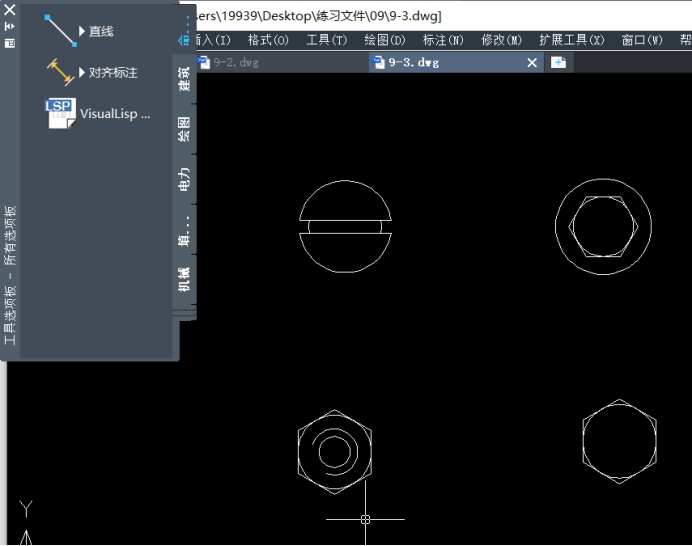
2. 在選項板標簽或標題欄位置單擊鼠標右鍵,在彈出的菜單中選擇【新建選項板】命令,創建一個命名為“緊固件”的選項板。
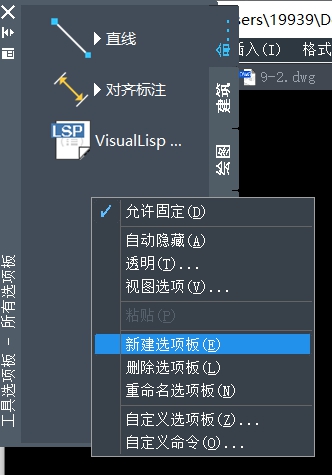
3. 在“9-3.dwg”圖形中的“半圓頭螺釘”塊上單擊以選中這個塊,然后按住鼠標左鍵將這個塊直接拖動到新創建的工具選項板中去,如下圖所示,然后重復這樣的步驟,將其他幾個塊也拖動到工具選項板中。
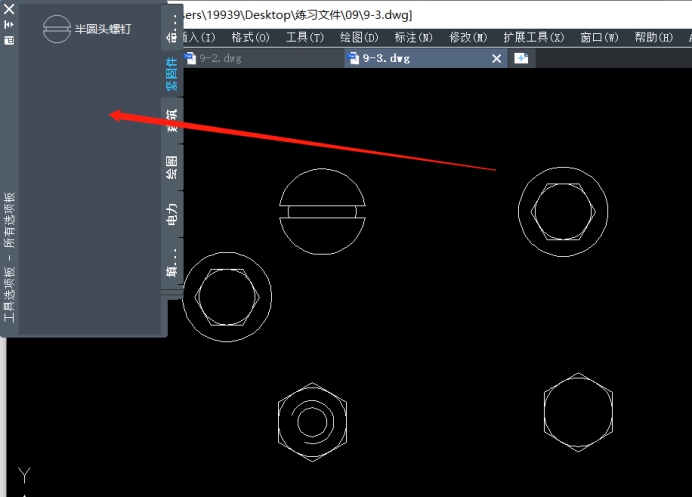
4. 將當前圖形切換到“9-2.dwg”中,將工具選項板上的“六角頭螺釘”逐個拖動到圖形中相應的位置,如下圖所示。
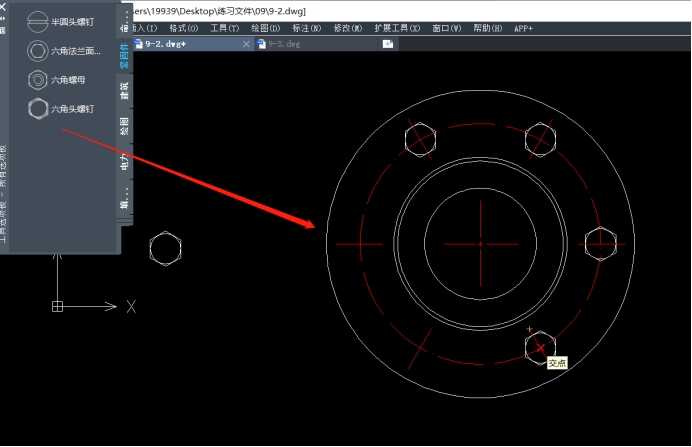
以上就是在CAD中使用工具選項板插入塊的一個例子,僅供大家參考。需要注意的是,工具選項板中的塊必須有源圖形,如果選項板中的塊的原始文件發生了變化,比如被刪除、移動或修改了,此時雖然工具選項板中仍然有這個塊圖形,但是已經無法使用了。
以下是文中所使用的的圖形文件:
推薦閱讀:CAD下載
推薦閱讀:CAD軟件
· 中望軟件杭州峰會成功舉辦,“CAD+”賦能浙江智造縱深發展2025-06-25
·中望3D 2026全球發布:開啟設計仿真制造協同一體化時代2025-06-13
·中望軟件攜手鴻蒙、小米共建國產大生態,引領工業設計新時代2025-06-01
·中望軟件2025年度產品發布會圓滿舉行:以“CAD+”推動工業可持續創新2025-05-26
·中望CAD攜手鴻蒙電腦,打造“多端+全流程”設計行業全場景方案2025-05-13
·中望軟件蕪湖峰會圓滿召開,共探自主CAx技術助力企業數字化升級最佳實踐2025-04-27
·中望軟件亮相法國 BIM World 展會: 以CAD技術創新賦能工程建設行業數字化轉型2025-04-27
·數字化轉型正當時!中望+博超全國產電力行業解決方案助力行業創新發展2025-03-27
·玩趣3D:如何應用中望3D,快速設計基站天線傳動螺桿?2022-02-10
·趣玩3D:使用中望3D設計車頂帳篷,為戶外休閑增添新裝備2021-11-25
·現代與歷史的碰撞:阿根廷學生應用中望3D,技術重現達·芬奇“飛碟”坦克原型2021-09-26
·我的珠寶人生:西班牙設計師用中望3D設計華美珠寶2021-09-26
·9個小妙招,切換至中望CAD竟可以如此順暢快速 2021-09-06
·原來插頭是這樣設計的,看完你學會了嗎?2021-09-06
·玩趣3D:如何巧用中望3D 2022新功能,設計專屬相機?2021-08-10
·如何使用中望3D 2022的CAM方案加工塑膠模具2021-06-24
·為什么CAD中字體路徑不顯示2023-07-26
·中望CAD怎么使用拉伸2019-03-26
·CAD如何把圖形擺正?2016-05-27
·CAD繪制漏斗平面圖的教程2018-11-14
·在CAD中怎么使一條直線伸長或縮短一定的長度2017-07-18
·CAD坐標過濾器的介紹及用法2020-06-18
·CAD怎么統計圖形數量?2022-07-25
·CAD如何設置自動定時保存功能?2017-05-27
















